目录
1,下载Django
首先点击左上角的file选择setting,然后按照下方操作下载Django。
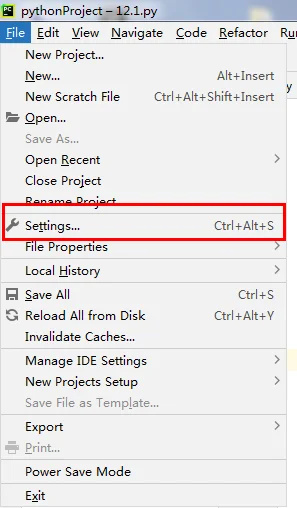
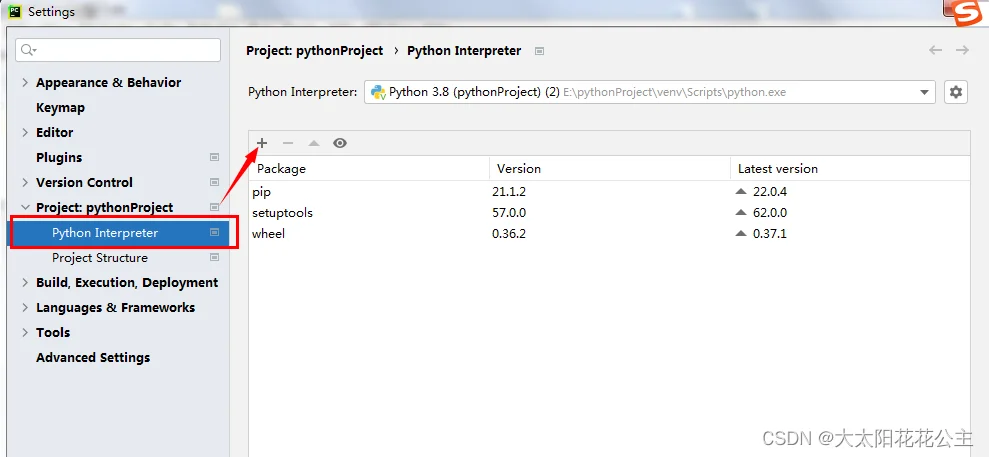

出现下方所示情形表示Django下载成功。

那么Django下载好了之后该怎么使用呢?由于我的是社区版,且Windows版本是Win7,所以显然不能利用pycharm直接创建Django项目,也不能利用cmd来直接创建。 因此,我们需要学习利用pycharm中的虚拟环境来创建Django项目。
2,创建Django项目
右键点击file选择setting,在setting中找到tool,然后按照如下步骤在Shell path中填写powershell的路径即可。
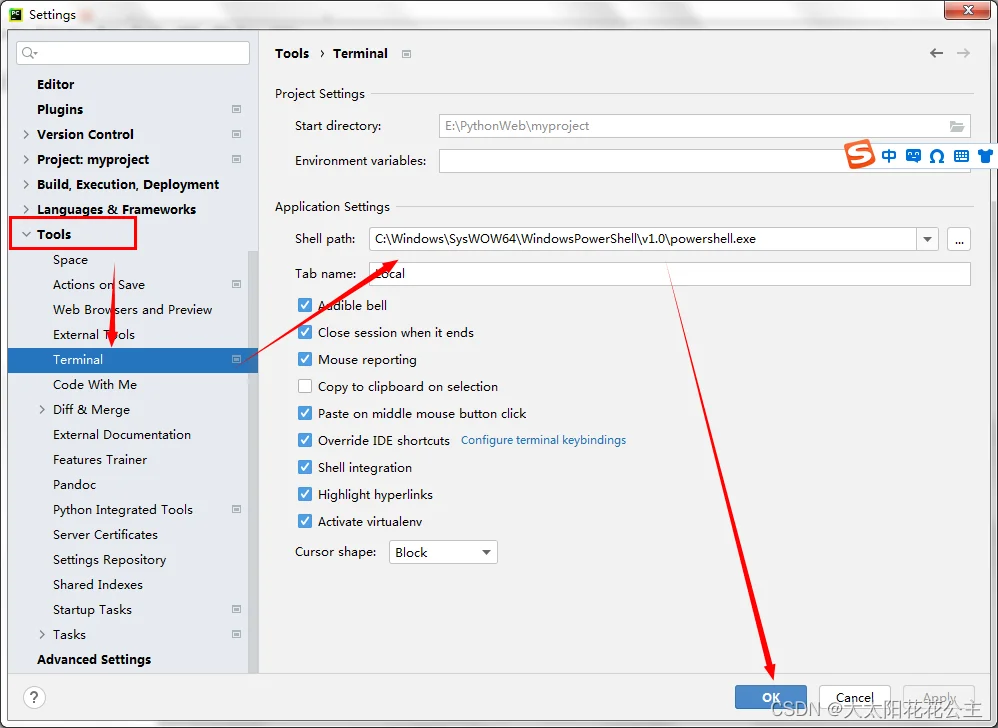
完成了这一步以后我们就可以利用terminal创建Django项目了。
点击view,选择Tool Windows然后选择terminal。如下图所示:
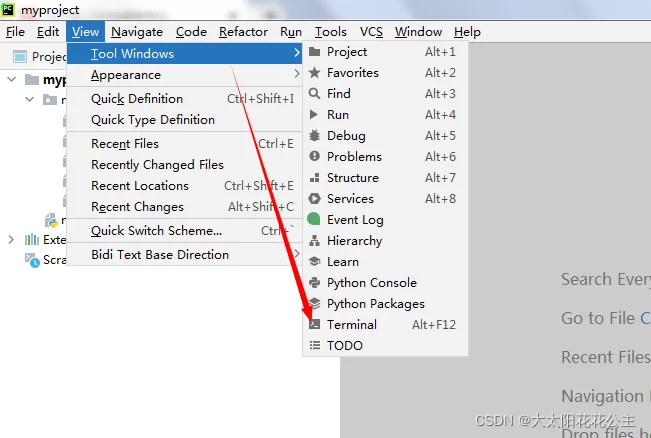
在terminal中先cd 到一个你用于创建Django项目文件夹中,然后再输入
django-admin startproject myproject
#此处myproject为项目名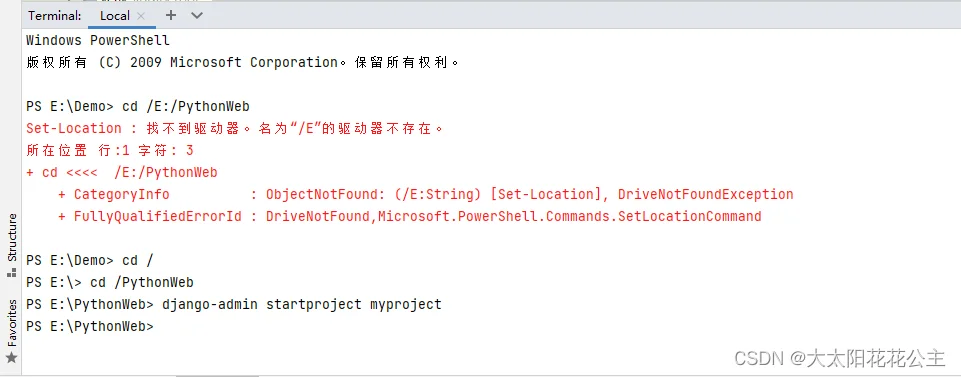
如上图所示,PythonWeb是文件夹的名字,myproject是项目名。然后再去点击file,选择open打开myproject就行了。至此,Django项目创建完成。
3,创建应用。
cd 到项目所在目录,即与manage.py同级,输入如下指令来创建应用:
python manage.py startapp blog
#blog为应用名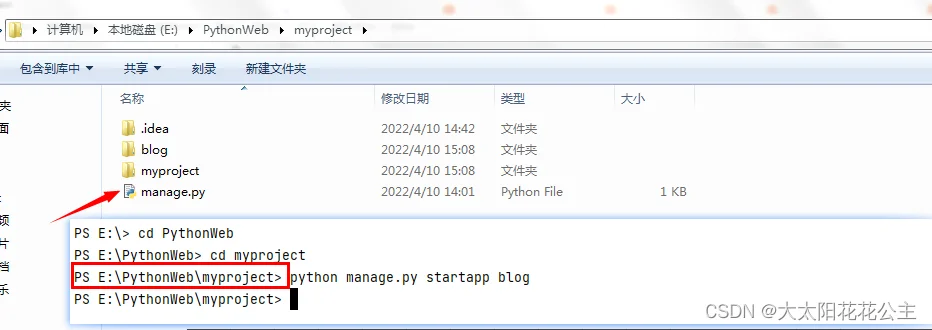
4,启动项目
创建完应用之后,在settings.py把应用添加到项目配置中。
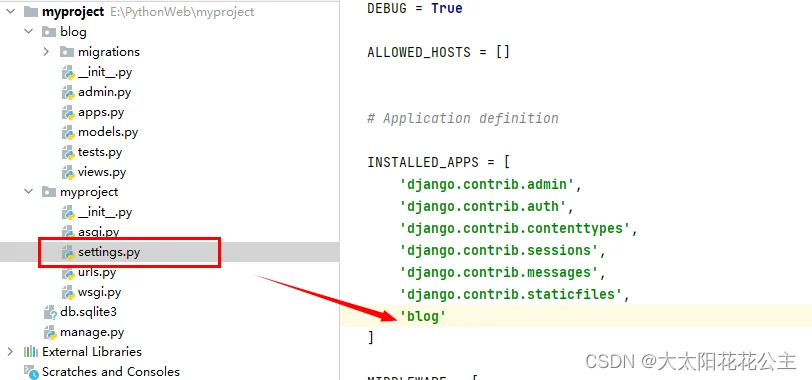 添加完成后,输入以下指令
添加完成后,输入以下指令
python manage.py runserver点击箭头所指网址即可查看运行效果。
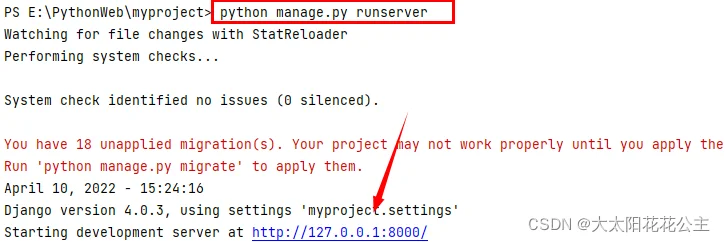 运行效果如下:
运行效果如下:
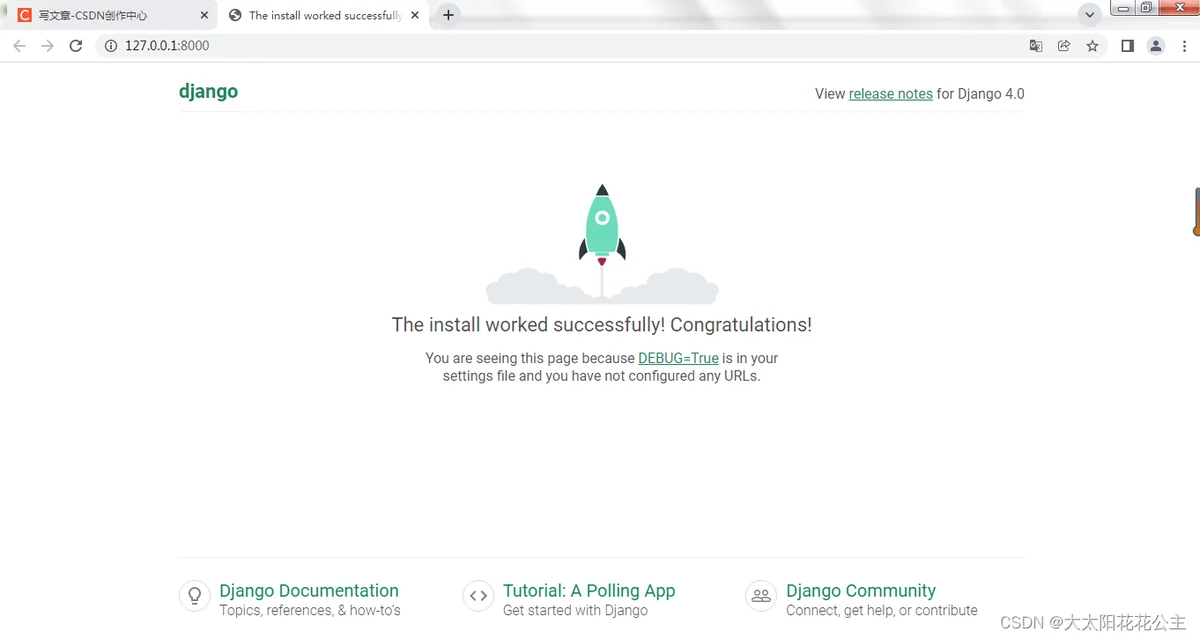
查看启动效果后可以按Ctrl+c 终止进程/命令
5,关于报错
创建应用时,出现以下报错:
ImportError: Couldn't import Django. Are you sure it's installed and available on your PYTHONPATH environment variable? Did you forget to activate a virtual environment?
这个问题查了很久,有很多不同的解法,我的做法是在terminal中再下载一次Django。即输入
pip install django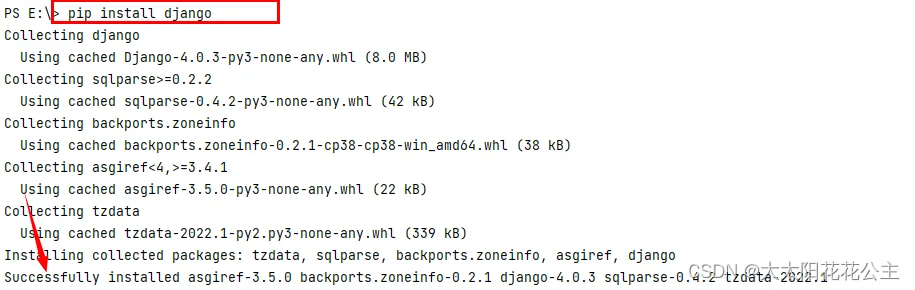
出现successful即为成功。然后就可以创建应用了!
